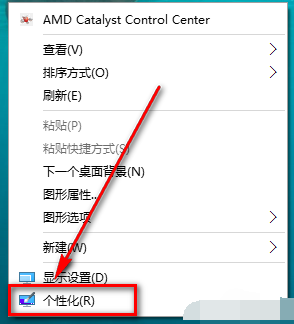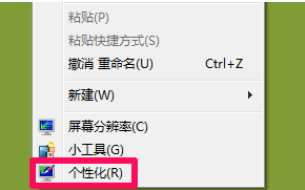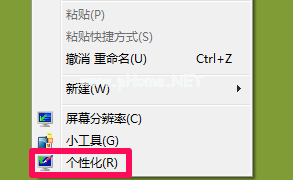摘要:
摘要: 我们都喜欢给自己的电脑换背景,这样会让我们看起来比较舒服。但是我们设置完之后,看到桌面底下的任务栏那一块挡住了一小部分背景。这样就显得不是那么好看。所以,今天小编就来教你们怎么把win7的任务栏设为透明。
小可爱,你们给电脑换的背景图是什么呢?小编的桌面背景换的就是自己喜欢的idol写真图,哈哈~老帅了,而且小编电脑任务栏是透明的哟,不会因此就挡住我家idol的颜值。你们想不想也把电脑的任务栏也设置成透明的呀?小编接下来就来告诉你们怎么设置的哈~~
首先,右键点击桌面空白处,然后再点“个性化”。

win7任务栏透明电脑图解-1
点进去之后,点窗口颜色。

管理器停止工作,详细教您怎么解决资源管理器已停止工作
最近有小伙伴们说,想让我写一篇关于“资源管理器停止工作”的文章,因为他们的电脑总是会出现这样的情况.所以,今天就应小伙伴们的要求.接下来,小编就来给你们说说解决停止工作”的办法.
任务栏电脑图解-2
然后勾选“启用透明效果”,然后点“保存修改”即可。

win7任务栏透明电脑图解-3
小彩蛋:如果小可爱们想调节回来的话,方法也是一样的哟~~~

任务栏电脑图解-4
管理器停止工作,详细教您怎么解决资源管理器已停止工作
最近有小伙伴们说,想让我写一篇关于“资源管理器停止工作”的文章,因为他们的电脑总是会出现这样的情况.所以,今天就应小伙伴们的要求.接下来,小编就来给你们说说解决停止工作”的办法.